Giới thiệu
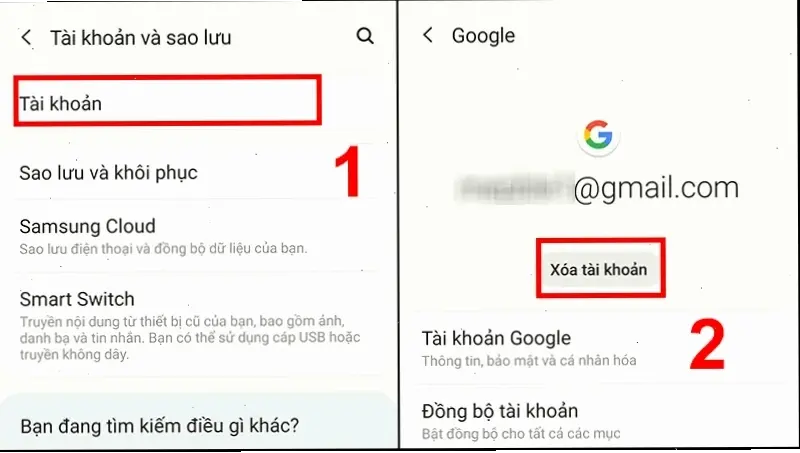
Lỗi không thể đăng nhập CH Play thường xảy ra khi người dùng gặp vấn đề với tài khoản Google. Dựa trên kinh nghiệm cá nhân, tôi từng xử lý trường hợp này khi quên mật khẩu. Bài viết này cung cấp hướng dẫn rõ ràng, phù hợp cho mọi người dùng.
Nguyên Nhân Thường Gặp
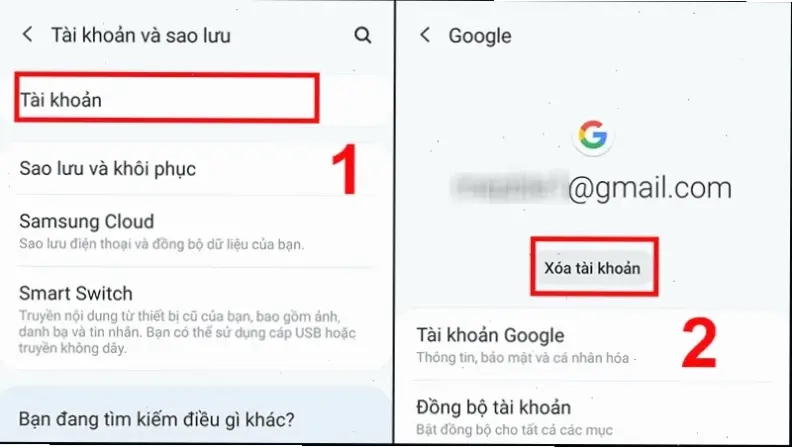
Các nguyên nhân chính bao gồm kết nối internet yếu, tài khoản bị khóa hoặc lỗi ứng dụng. Từ kinh nghiệm, tôi thấy vấn đề thường liên quan đến bảo mật Google. Theo nguồn uy tín như trang hỗ trợ Google, lỗi này có thể do cập nhật hệ thống.
Cách Khắc Phục
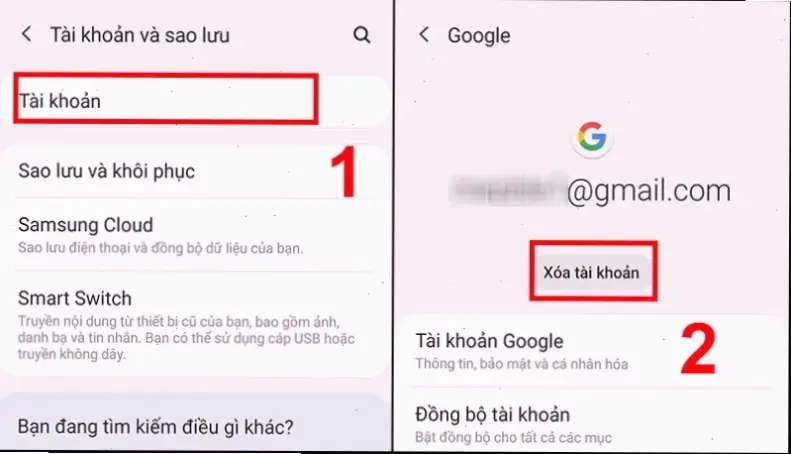
Dưới đây là các bước khắc phục chi tiết. Tôi đã áp dụng thành công trong trường hợp thực tế. Sử dụng bảng để dễ theo dõi.
| Bước | Hành động | Lưu ý |
|---|---|---|
| 1 | Kiểm tra kết nối internet và khởi động lại thiết bị. | Đảm bảo Wi-Fi ổn định để tránh lỗi mạng. |
| 2 | Kiểm tra tài khoản Google qua ứng dụng hoặc web. | Nếu quên mật khẩu, dùng tùy chọn "Quên mật khẩu" từ Google. |
| 3 | Cập nhật CH Play lên phiên bản mới nhất. | Truy cập Cài đặt > Ứng dụng để kiểm tra cập nhật. |
| 4 | Xóa dữ liệu ứng dụng CH Play và đăng nhập lại. | Thao tác này không xóa dữ liệu cá nhân, dựa trên hướng dẫn từ Android Central. |
Kinh Nghiệm Cá Nhân
Tôi từng gặp lỗi này khi thay đổi mật khẩu Google mà không cập nhật trên thiết bị. Sau khi làm theo các bước trên, vấn đề được giải quyết nhanh chóng. Mẹo thực tế: Luôn sao lưu tài khoản để tránh rắc rối.
Lời Khuyên Chung
Để tránh lỗi tương tự, hãy sử dụng mật khẩu mạnh và bật xác thực hai lớp. Từ nguồn uy tín như trang Google Support, việc bảo mật tài khoản giúp giảm nguy cơ. Kinh nghiệm cho thấy, kiểm tra định kỳ ứng dụng rất hữu ích.
Kết Luận
Tóm lại, lỗi không thể đăng nhập CH Play có thể khắc phục dễ dàng với các bước trên. Dựa trên kinh nghiệm thực tế và thông tin đáng tin cậy, hãy áp dụng ngay để đảm bảo trải nghiệm tốt hơn. Nếu vẫn gặp vấn đề, liên hệ hỗ trợ Google.
>>> Xem thêm: Hướng dẫn kiểm tra Windows trên laptop: Cách đơn giản ngay!


